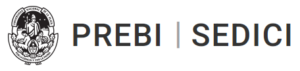Contenidos
Habilitar usuarios
En la configuración del sistema, los operadores pueden elegir cómo será el alta de los usuarios: se puede optar por el alta automática al llenar el formulario de ingreso, el alta por correo y el alta por el operador. Para esta última modalidad, el operador tiene dos opciones:
Realizar el alta desde el sitio de administrador
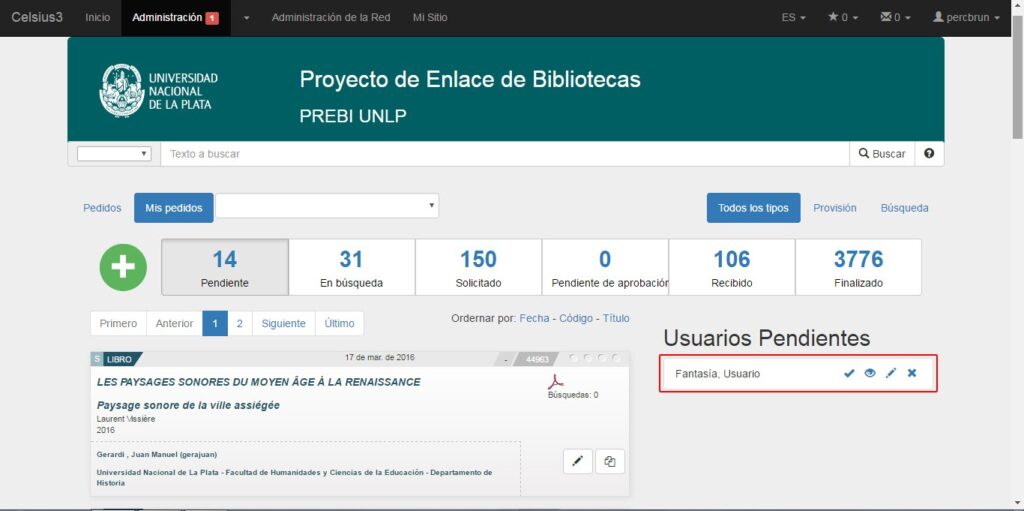
En el sector de usuarios pendientes aparecerán todos aquellas solicitudes de alta. Los cuatro comandos que se pueden ejecutar desde allí son, de izquierda a derecha, “habilitar”, “mostrar”, “editar”, “rechazar”.
Realizar el alta desde el menú de usuarios
Cuando un alta de usuario está pendiente de atención, una vez que el administrador entre en el menú Administración -> Usuarios solamente verá esa solicitud que está pendiente.
Las operaciones que se pueden realizar sobre esta solicitud de alta son “habilitar”, “editar”, “transformar” (con la que se puede cambiar un usuario normal en bibliotecario o administrador), “agregar campo personalizado” (que permite agregar campos al formulario para que los administradores sumen informaciones que no están previstas por defecto) y “mostrar”.
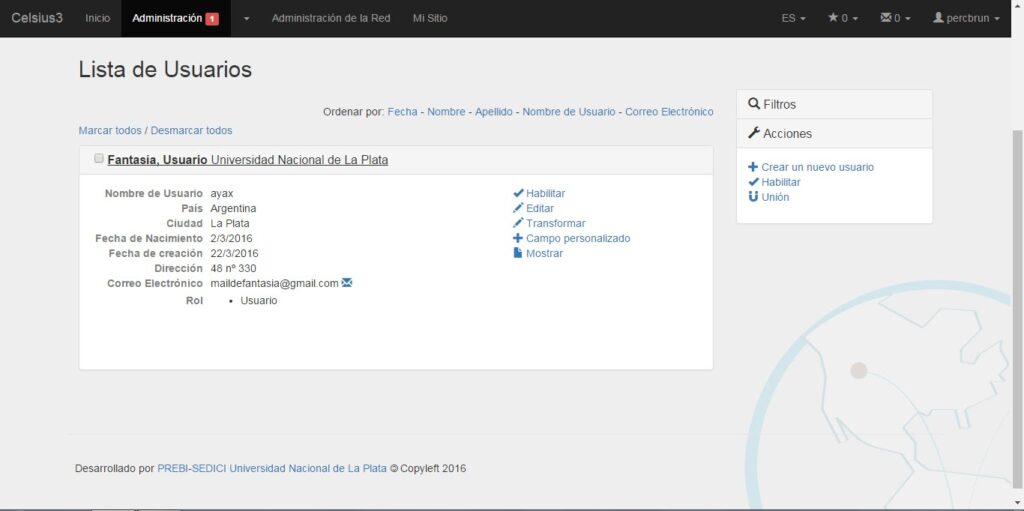
Unir usuarios
Si bien el sistema no permite el registro de dos usuarios diferentes con correos electrónicos iguales, podría ocurrir que el operador detecte que un usuario se haya registrado dos veces en momentos distintos utilizando diferentes datos (no es extraño cambiar una dirección de correo al cambiar de trabajo, por ejemplo). Si ambos usuarios tienen pedidos resueltos, para preservar la información que se ha generado y también hacerla más genuina, se debe ejecutar una unión.
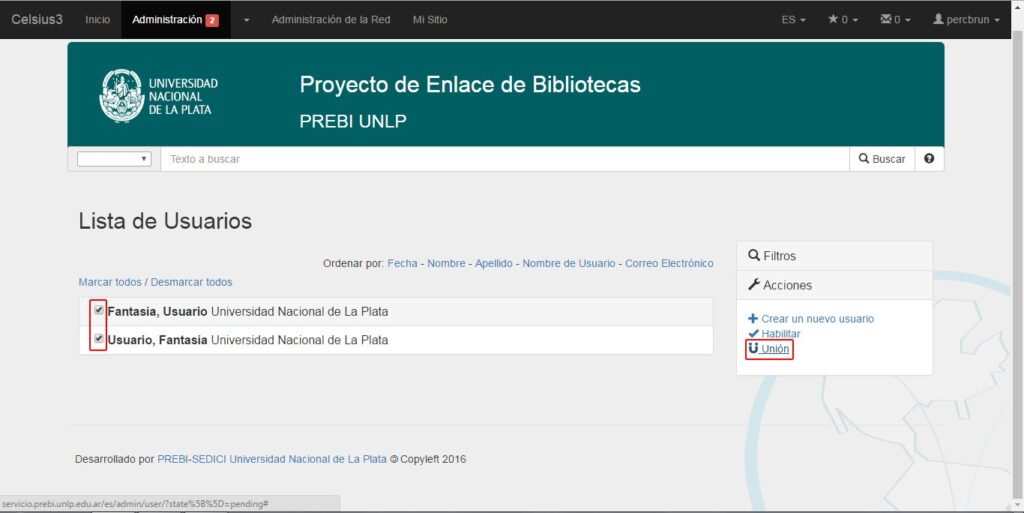
Al ejecutar el comando, se debe elegir cuál de los dos usuarios es el que seguirá figurando en el sistema, asignándose posteriormente los pedidos históricos del usuario que se está eliminando al usuario que subsiste.
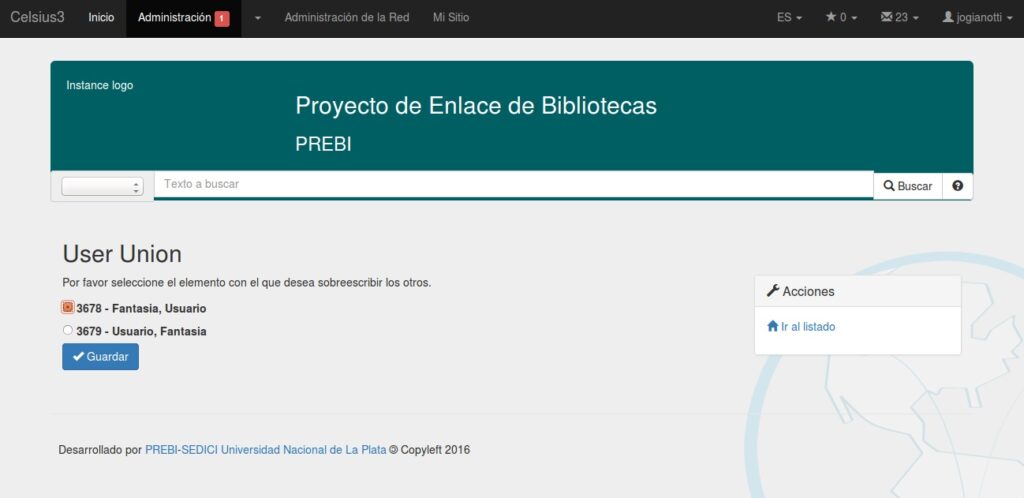
Restringir acciones de los usuarios
Bloquear descargas
Si ocurriese el caso de que un operador quisiera que un usuario no esté habilitado para descargar los pedidos que tiene resueltos, debe ingresar en el formulario de edición de los datos de un usuario y desmarcar la caja que dice “Autorizado a descargar”.
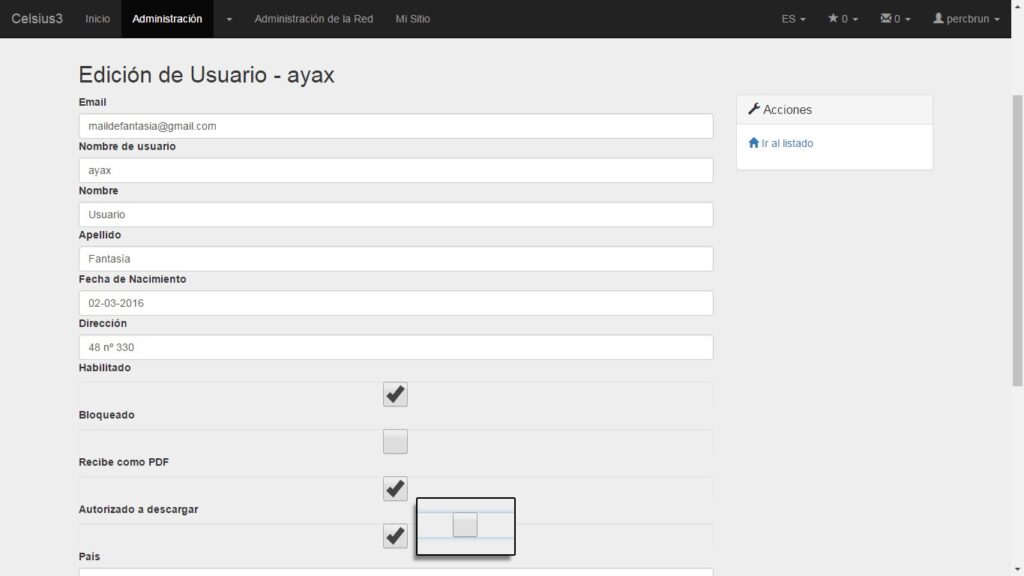
Bloquear usuarios
Si por alguna causa el administrador decidiera impedir que un usuario pueda siquiera realizar un pedido, deberá activar la casilla “bloquear” en el menú de edición del usuario.
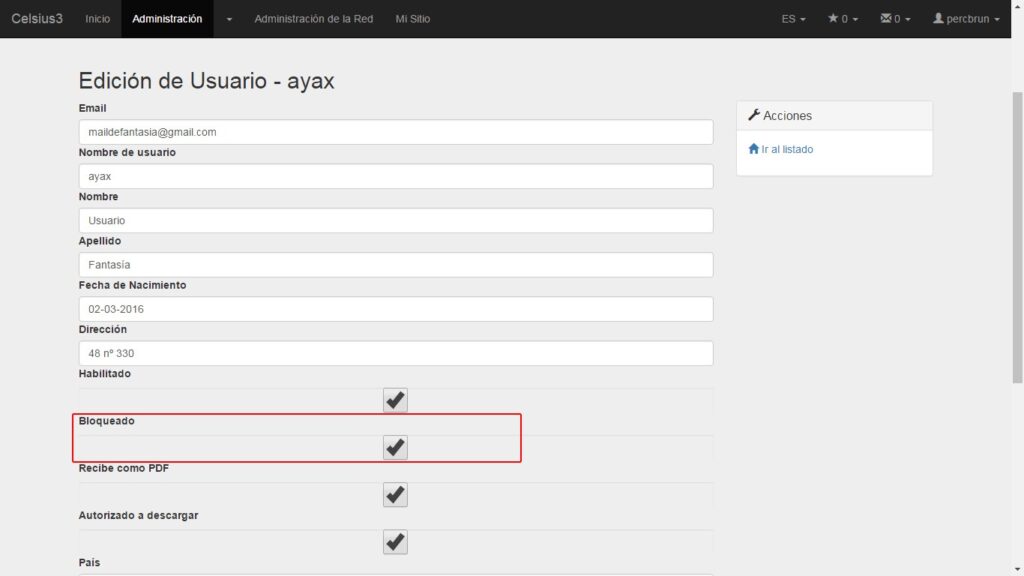
Reseteo de una contraseña
Podría ocurrir que un usuario olvide su contraseña. Celsius 3 protege las contraseñas de todos los usuarios con protocolos de encriptación recomendados por los estándares internacionales de seguridad informática, de manera que para acceder a una contraseña perdida se incluyó en esta versión de Celsius un comando para resetear la contraseña, que puede hacerlo tanto el usuario como un operador.
Para esto, ingresando en la vista de usuario, se podrá dar inicio al proceso.
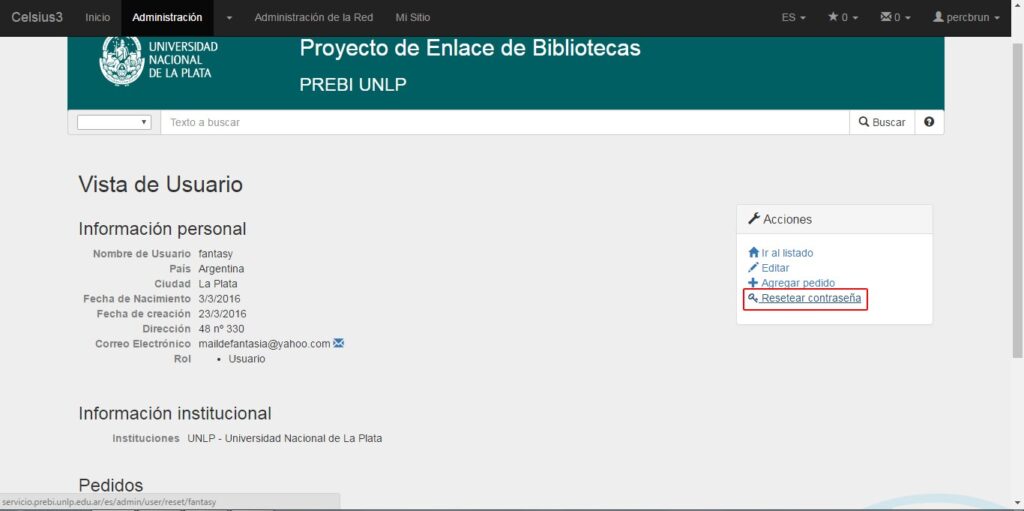
Cuando se ejecute este comando, el sistema enviará un correo a la casilla del usuario con un hipervínculo que estará disponible durante dos horas para que el usuario ingrese allí y elija una contraseña nueva.